Word自動生成目錄的方法
時間:2023-02-17 11:31:17作者:極光下載站人氣:33
很多小伙伴在寫文章或是編輯論文的時候都會用到Word,因為在Word中我們可以對文章格式進行調整,將文章格式設置為標準格式。在編輯文章時,很多小伙伴都需要給文章添加一個目錄,有的小伙伴可能會按照目錄格式手動輸入,但這是十分麻煩的,在Word中,我們可以使用目錄工具,一鍵生成規范的目錄。打開目錄工具的方法也很簡單,我們在Word中打開“引用”選項,然后在引用的子工具欄中就可以找到“目錄”工具了,點擊該工具的箭頭圖標,然后在下拉列表中就可以直接點擊使用自己需要的目錄格式了。有的小伙伴可能不清楚具體的操作方法,接下來小編就來和大家分享一下Word自動生成目錄的方法。
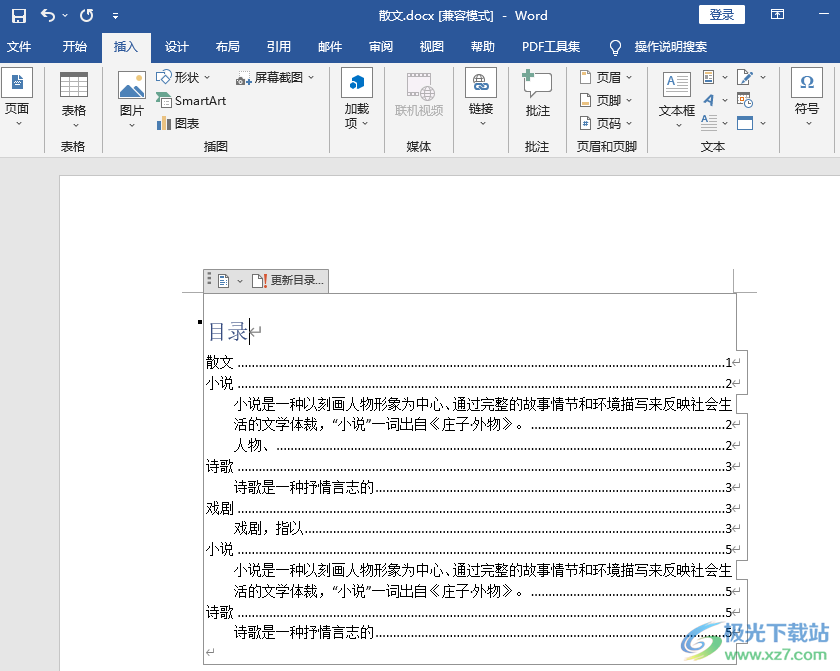
方法步驟
1、第一步,我們先找到一個文字文檔,右鍵單擊該文檔并在“打開方式”處選擇“Word”選項
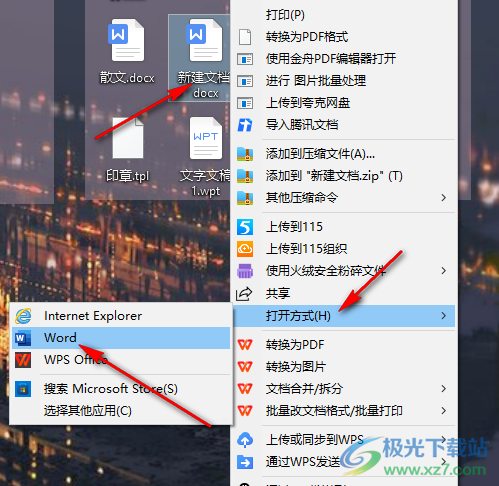
2、第二步,進入文檔頁面之后,我們在工具欄中找到“引用”選項,點擊打開該選項
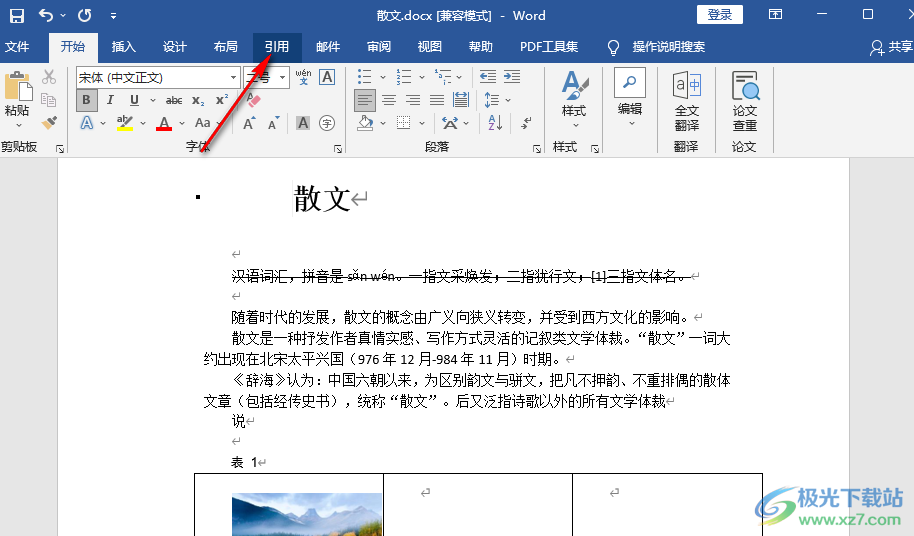
3、第三步,打開“引用”工具之后,我們先在子工具欄中找到“目錄”選項,點擊該選項下的箭頭圖標查看更多目錄選項
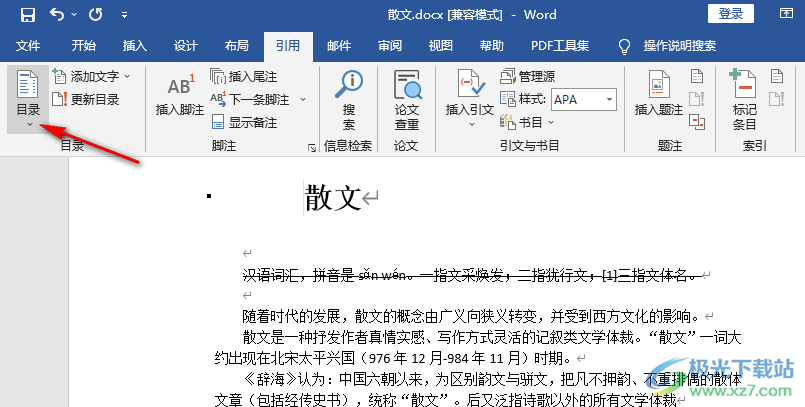
4、第四步,打開箭頭圖標之后,我們在下拉列表中找到自己需要的目錄類型,然后直接點擊使用即可,我們也可以在列表下方選擇“自定義目錄”或是“office.com中的其他目錄”選項,查看更多選擇
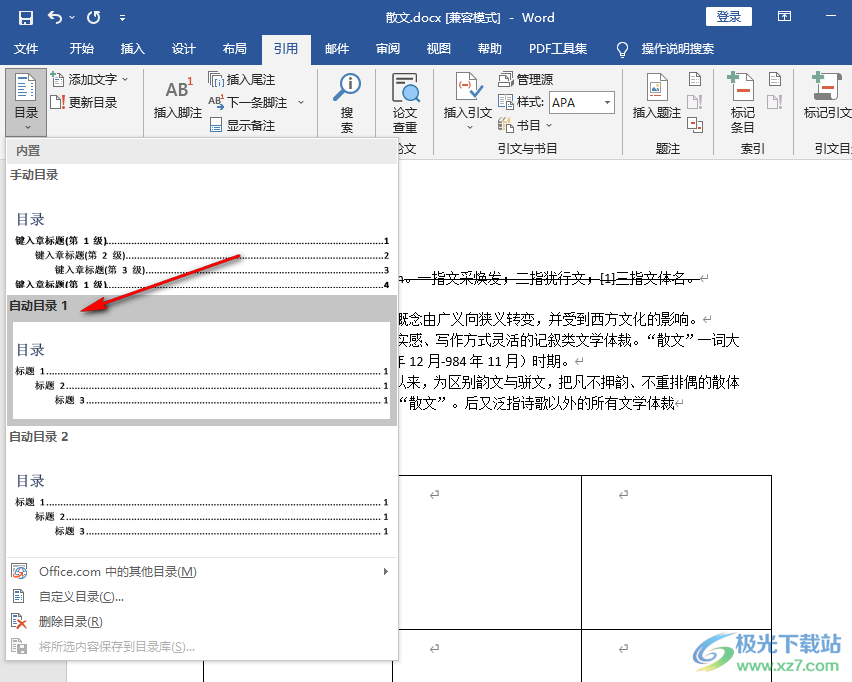
5、第五步,選擇好目錄格式之后,我們在文章頁面中就可以看到插入的目錄了,在目錄上方,的那個我們更新了標題或是文章內容時,我們還可以點擊“更新目錄”選項,對目錄進行一鍵更新
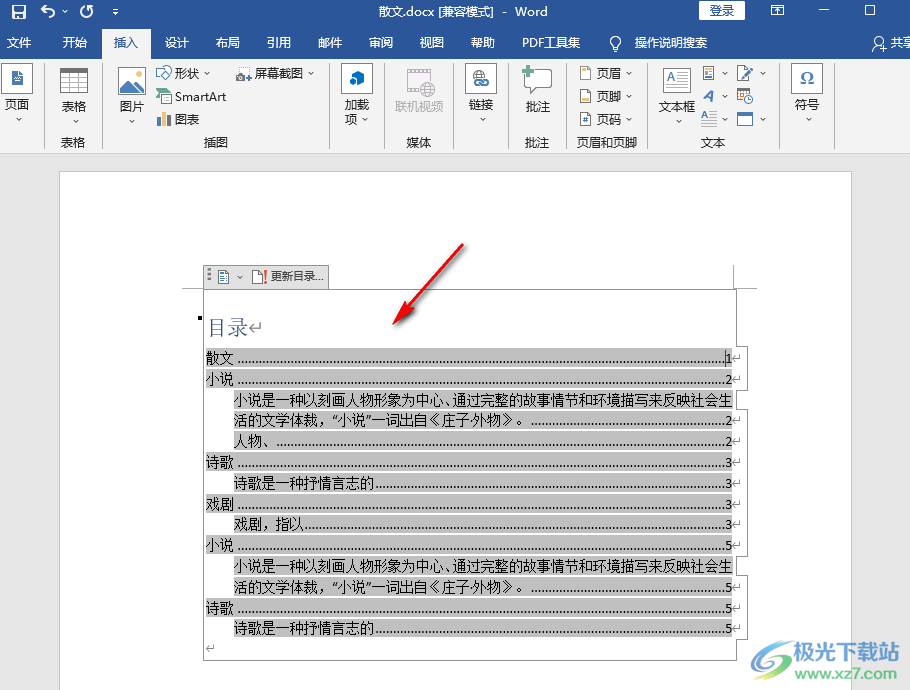
以上就是小編整理總結出的關于Word自動生成目錄的方法,我們打開一個文字文檔,然后在“引用”的子工具欄中找到“目錄”選項,打開該選項,然后在下拉列表中選擇一個自己需要的目錄樣式,直接點擊使用即可,感興趣的小伙伴快去試試吧。

大小:60.68 MB版本:1.1.2.0環境:WinXP, Win7, Win10
- 進入下載
相關推薦
相關下載
熱門閱覽
- 1百度網盤分享密碼暴力破解方法,怎么破解百度網盤加密鏈接
- 2keyshot6破解安裝步驟-keyshot6破解安裝教程
- 3apktool手機版使用教程-apktool使用方法
- 4mac版steam怎么設置中文 steam mac版設置中文教程
- 5抖音推薦怎么設置頁面?抖音推薦界面重新設置教程
- 6電腦怎么開啟VT 如何開啟VT的詳細教程!
- 7掌上英雄聯盟怎么注銷賬號?掌上英雄聯盟怎么退出登錄
- 8rar文件怎么打開?如何打開rar格式文件
- 9掌上wegame怎么查別人戰績?掌上wegame怎么看別人英雄聯盟戰績
- 10qq郵箱格式怎么寫?qq郵箱格式是什么樣的以及注冊英文郵箱的方法
- 11怎么安裝會聲會影x7?會聲會影x7安裝教程
- 12Word文檔中輕松實現兩行對齊?word文檔兩行文字怎么對齊?
網友評論